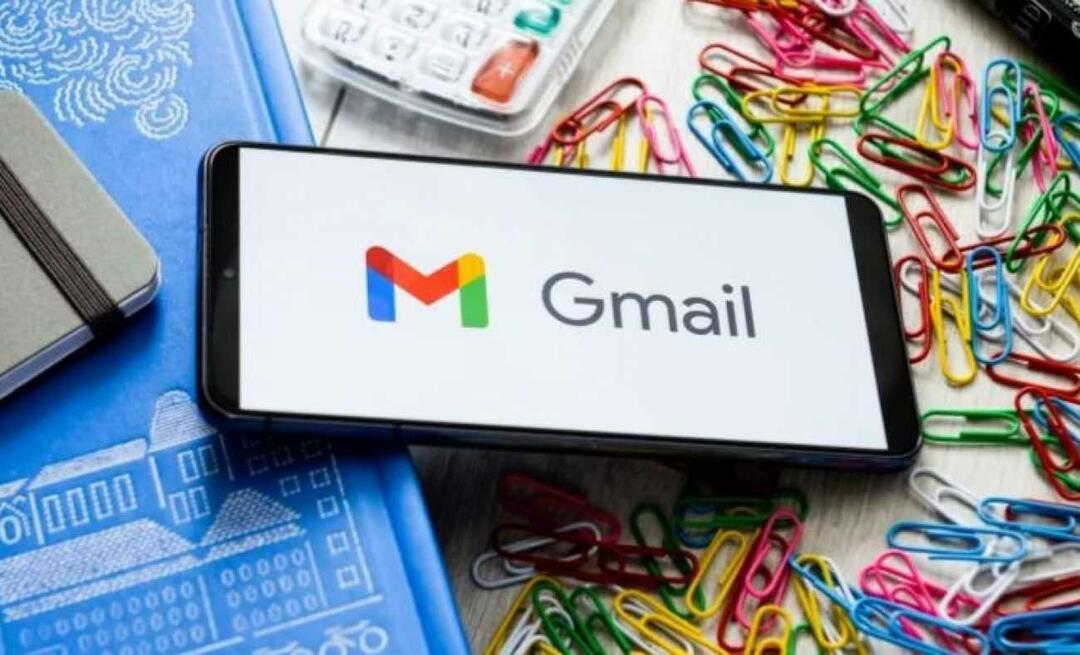Изпращане на отговор извън офиса в Outlook 2007 без Exchange Server
офис на Microsoft Microsoft Outlook 2007 / / March 17, 2020
Последна актуализация на

Много потребители на Outlook в корпоративната среда са запознати с Извън офис асистент и използвайте функцията на Outlook, за да предупредите клиентите или колегите си, когато не проверяват имейла поради ваканция или болест и т.н. Колкото и да е удобно, обаче, функцията на Outlook изисква вашият имейл сървър да бъде сървър на Microsoft Exchange, който за малък или домашен бизнес обикновено не е достъпен / разумен.
Очевидни проблеми възникват, когато отивате във ваканция или не проверявате имейл за продължителен период; вашите клиенти или бизнес партньори могат да се разстроят, мислейки, че ги пренебрегвате дни / седмици. За щастие има решение за потребители на Outlook, които искат да използват Out of Office Assistant, въпреки факта, че нямат имейл сървър на Microsoft Exchange. Процесът използва Outlook Правила и предупреждения, за да имитира функционалността Out of Office Assistant и въпреки че може да не е толкова изящна или лесна за активиране, тя върши работата.
Няколко неща, които трябва да отбележите за изпращане на автоматичен отговор в Outlook 2007 с помощта на Правила и предупреждения:
- ВАЖНО!: Outlook трябва да работи, за да работи това. Също така се изисква настройката за „периодично проверявайте за нови съобщения“.
- Правилото „Отговор с помощта на конкретен шаблон“, използвано в тази техника, ще изпрати отговор на всеки подател само веднъж, за да предотврати спам. За да нулирате списъка на тези, които вече са изпратени по имейл, ще трябва да затворите и рестартирате Outlook.
Добре, с казаното, нека да влезем веднага в подробности за начина на работа.
Как да създадете шаблон за автоматичен отговор в Outlook 2007
1. Съставете a Ново съобщение в Outlook. Под Опции> Форматиране раздел Комплект то да Обикновен текст. Тогава Тип твой собствен далечно съобщение, това ще бъде това, което хората получават като автоматичен отговор, докато сте далеч.
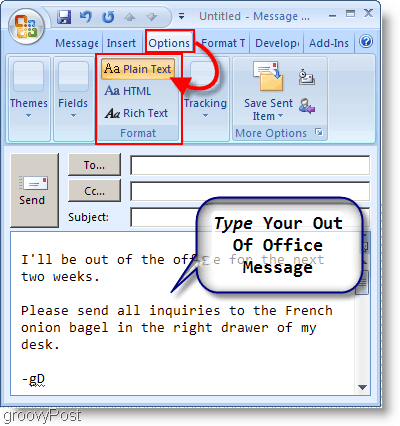
2. След като завършите съобщението си, щракнете върху Бутон на Microsoft Officeи щракнете върху Запази като.
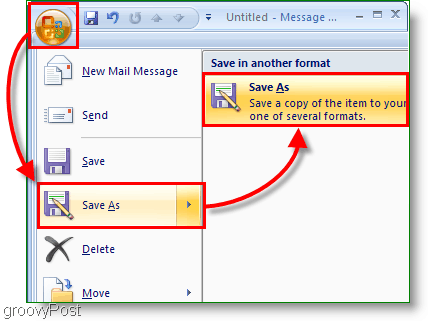
3. В прозореца, който се показва, Тип по ваше желание Име на файл. Следващия ИзберетеШаблон на Outlook (* .oft) като твоя Запазване като тип.
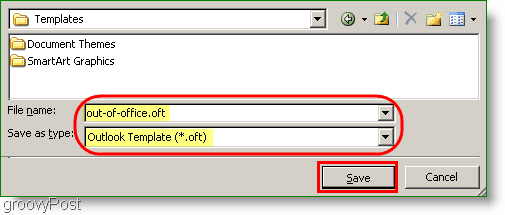
Добра работа! Етап първи вече е завършен; нека започнем на етап 2
След това трябва да определим правило за изпращане на автоматичен отговор в Outlook 2007.
4. Под Инструменти меню, щракнете Правила и предупреждения.
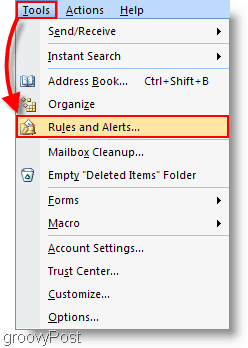
5. В прозореца Правила и предупреждения щракнете върху Ново правило бутон. В прозореца на съветника за правила, който се показва, КликнетеПоставете звезда от празно правило> Проверете съобщенията, когато пристигнат. КликнетеСледващия> продължавам.
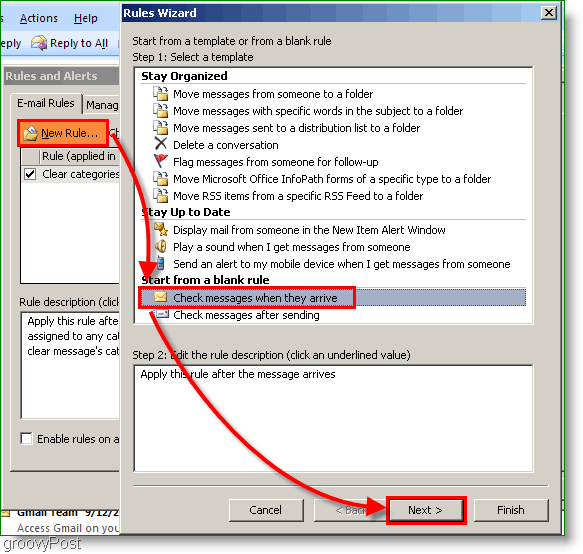
6. В следващия прозорец за условия, Изберете отметката за Изпратен само на мен, след това щракнете Следващия. Следващата страница е списъкът с действия, поставете отметка в квадратчето за Отговорете с помощта на конкретен шаблон. След като приключите с проверката на съответните полета, Кликнете синята връзка към конкретен шаблон.
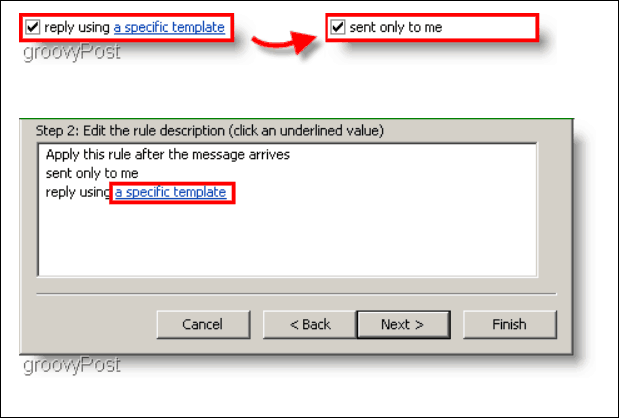
7. Най- Изберете шаблон за отговор прозорецът трябва да се появи, под Погледни вътре: изберете Потребителски шаблони във файловата система. Шаблонът, който запазихме по-рано, трябва да се появи в списъка, изберете вашия шаблон, и тогава Кликнетеотворено.
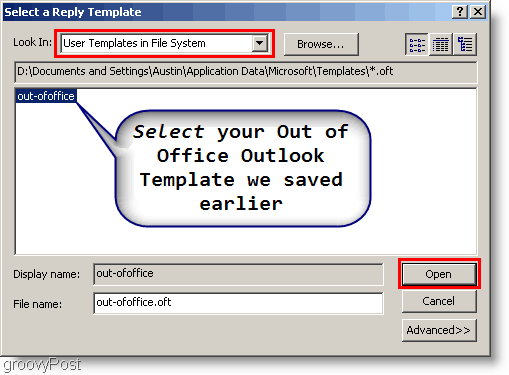
8. Името си правило, уверете се, че Включете това правило полето е отметнато. Когато сте готови, щракнете Завършек.
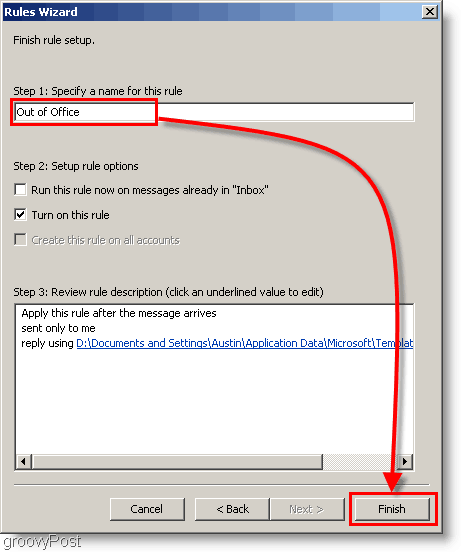
Voila! Отсега нататък всички, които получават имейли, ще получите автоматичен отговор, съдържащ персонализираното съобщение, което сте задали в първи етап.
Върнах се в офиса! Как да деактивирам автоматичния отговор в Outlook?
Когато се върнете в офиса (или у дома), трябва да запомните да ИЗКЛЮЧИТЕ или ИЗТРЕБИТЕ Правилото на Outlook Out of Office, така че хората няма да продължат да получават вашето съобщение „Излязъл съм от офиса“.
9. Кликнете Инструменти, правила и предупреждения.
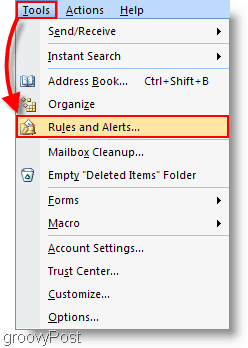
10. Изберете Правило извън офиса създадохме по-рано, след което или премахнете отметката правилоили изтрийте правило с помощта на бутона за изтриване. Кликнете Добре за да запазите промените и да завършите
Забележка: Препоръчвам ви да деактивирате правилото, като премахнете отметката от квадратчето, вместо да изтриете правилото. По този начин можете да го използвате отново следващия път, когато излизате извън офиса.
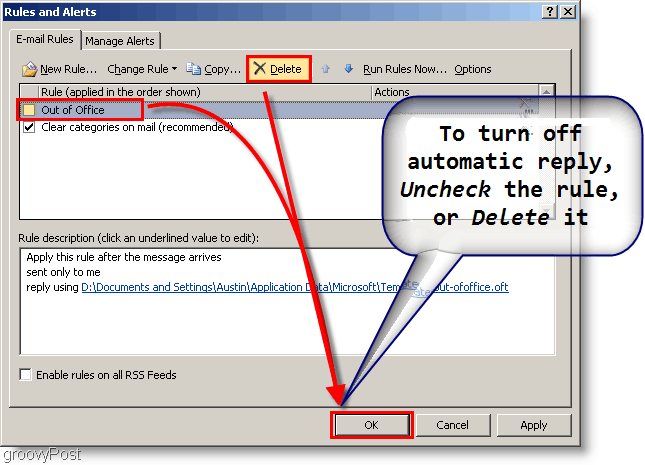
Правилата и предупрежденията на Outlook 2007 ви позволяват да правите почти всичко с имейла си, както е показано в този ужасен урок за употреба. Кои са някои от нещата, които правите или управлявате с правилата си в Outlook?